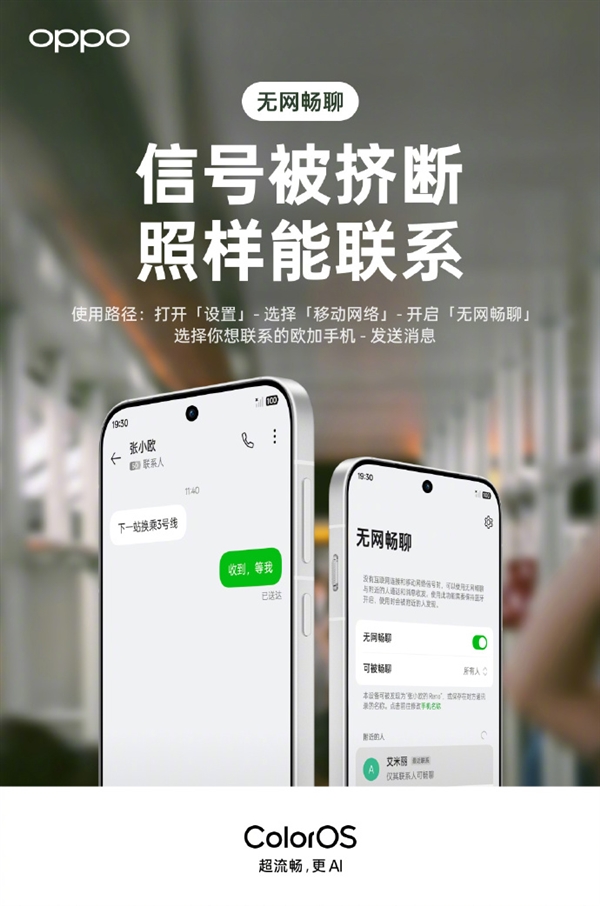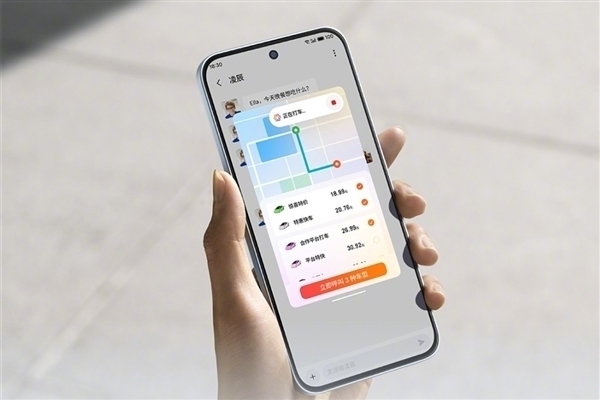内部局域网搭建技巧,电脑局域网共享怎么设置。小编来告诉你更多相关信息。
电脑局域网共享怎么设置
小编为网友们解答电脑局域网共享怎么设置和内部局域网搭建技巧的介绍,具体介绍如下:
说到局域网,其实在网络应用中比较常见,而局域网又称作内网,其中的内部电脑可以实现文件共享,进行高速文件传输非常的方便。
- 1第一步: 点击开始-控制面板,打开控制面板
- 2第二步: 然后点击“网络连接”
- 3第三步: 找到并右键无线网络连接,选择属性,进入属性页面
内部局域网搭建技巧,电脑局域网共享怎么设置。小编来告诉你更多相关信息。
电脑局域网共享怎么设置
- 4第四步: 然后选择“Internet协议(TCP/IP)”,点击“属性”
- 5第五步: 选择设置:IP为192.168.0.1,而掩码为255.255.255.0,网关为192.168.0.1
- 6第六步: 接着回到无线网络连接属性界面
内部局域网搭建技巧,电脑局域网共享怎么设置。小编来告诉你更多相关信息。
电脑局域网共享怎么设置
- 7第七步: 点击切换“无线网络配置”
- 8第八步: 点击“高级”,勾选“仅计算机到计算机(特定)”,至此两台电脑都需要进行以上的操作步骤来配置局域网
- 9第九步: 选择一台机器作为服务器,在无线网络配置页面点击添加
- 10第十步: 在弹出页面中,取消勾选”自动为我提供此密钥”,再设置SSID号以及网络密钥,点击确定后,服务器的设置就已完成
以上就是带来的电脑局域网共享怎么设置 及其 内部局域网搭建技巧的详细讲解,仅供大家参考建议!
阅读前请先查看【免责声明】本文内容由互联网用户自发贡献,该文观点仅代表作者本人,本站仅供展示。如发现本站有涉嫌抄袭侵权/违法违规的内容,请发送邮件至 1217266901@qq.com 举报,一经查实,本站将立刻删除。 转载请注明出处:https://m.jingfakeji.com/tech/3332.html